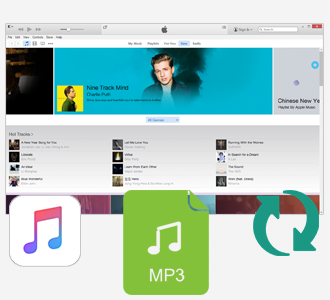Maintenant, de plus en plus de personnes utilisé WhatsApp pour discuter avec leurs familles, amis et collègues. En tant qu'outil de communication populaire, WhatsApp nous permet de communiquer les uns avec les autres par le texte, les images, la voix. Mais, certains problèmes se produiront encore. Si vous avez supprimé tous les massages de WhatsApp par hasard, et vous voulez les récupérer, comment faire?
Ce guide va vous apprendre comment utiliser Syncios Data Recovery à les massages de WhatsApp. Grâce à ce logiciel de récupération de données facile à utiliser, vous pouvez récupérer messages, contacts, videos, photos, etc dans iPhone.
Veuillez télécharger et installer le programme Syncios Data Recovery avant de restaurer les messages supprimés dans votre iPhone.
Note: S'il vous plaît assurez-vous iTunes a été installé sur votre ordinateur pour l'exécution de Syncios Data Recovery pour récupérer les messages supprimés de WhatsApp dans votre iPhone.
Branchez un câble USB dans le port sur le fond de l'iPhone. Connecter l'autre extrémité du câble USB dans un port USB sur l'ordinateur. Lancer Syncios Data Recovery, vous voyez trois modes de récupération. Cliquez sur le mode Récupérer de l'appareil iOS.
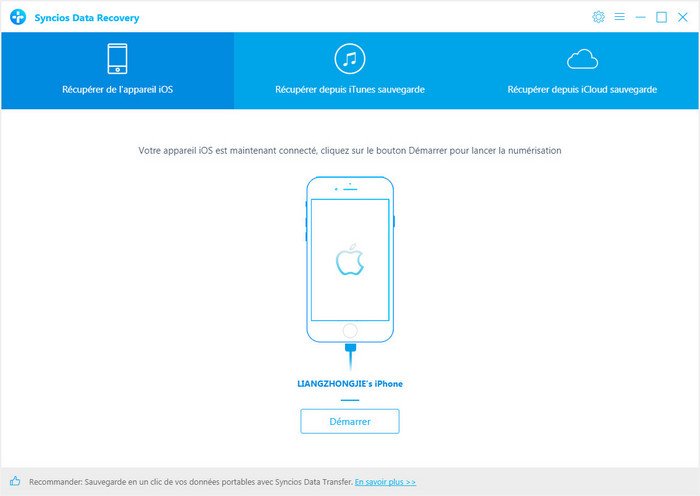
Une fois que votre iPhone est détecté, cliquez sur " Démarrer l'analyse " pour commencer à analyser votre appareil iPhone 7/7Plus/6 Plus/6/5S/5C/5/4S connecté. Assurez-vous que l'appareil est connecté au cours de la numérisation et éviter la résiliation du processus inutiles, sinon il va recommencer l'analyse.
Après l'analyse, vous voyez toutes les catégories de données trouvées. S'il vous plaît cochez WhatsApp sur le panneau, puis toutes les conversations se présentent. Il suffit de choisir ces conversations pour certains contacts que vous souhaitez restaurer, puis cliquez sur Récupérer .
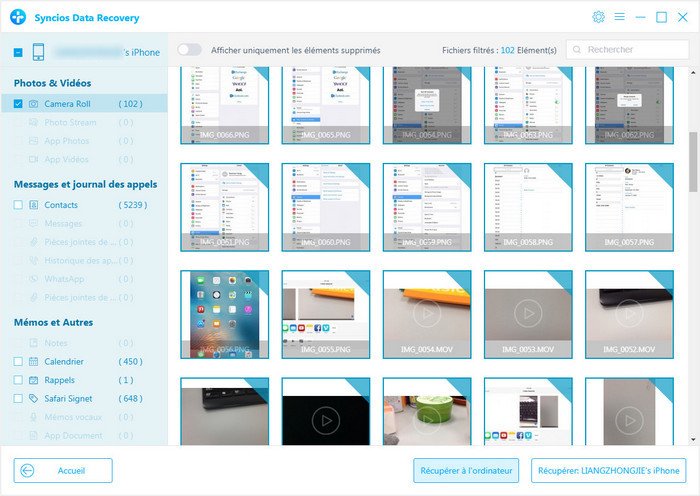
Il y a deux options après avoir choisi de récupérer les données, de récupérer à un ordinateur ou récupérer à un appareil. Actuellement, Syncios Data Recovery ne supporter que de récupérer des notes et des contacts à l'appareil, veuillez choisir l'option: récupérer au PC.
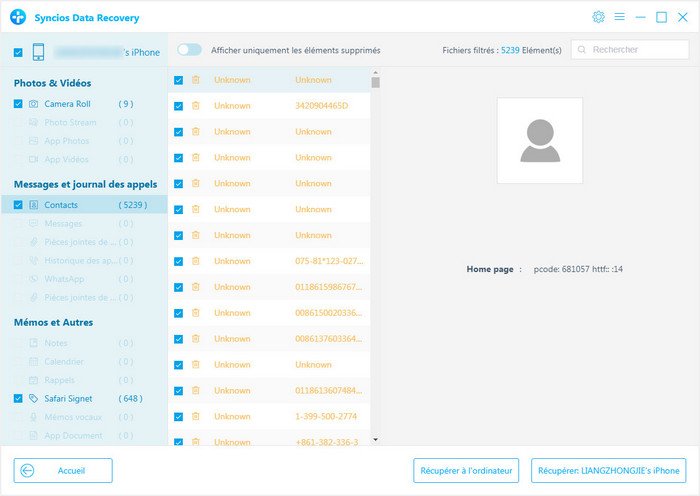
Sélectionnez récupérer à partir de fichier de sauvegarde iTunes et choisissez la sauvegarde iTunes de votre téléphone, puis cliquez sur Démarrer Scan bouton.
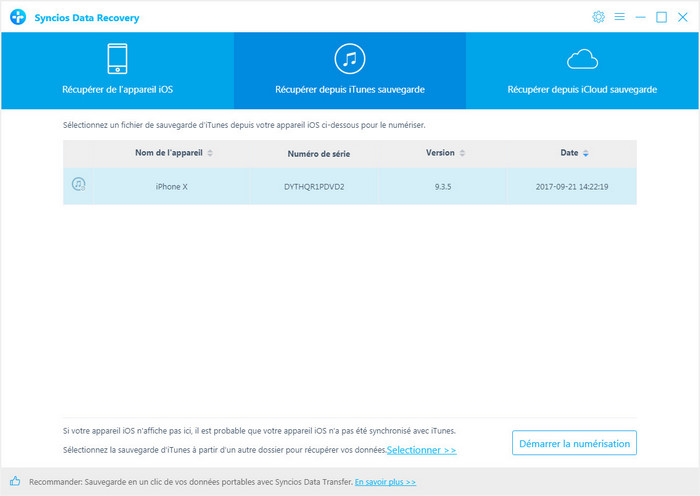
Lorsque l'analyse est terminée, les données trouvées sont affichées dans différents catégories. Cliquez sur WhatsApp, puis toutes les conversations WhatsApp apparaîtront. Il suffit de choisir les messages que vous préférez récupérer, puis appuyez sur Récupérer .
Maintenant, vous obtiendrez une option Récupérer à l'ordinateur . Il suffit de cliquer dessus et de choisir l'emplacement de stockage.
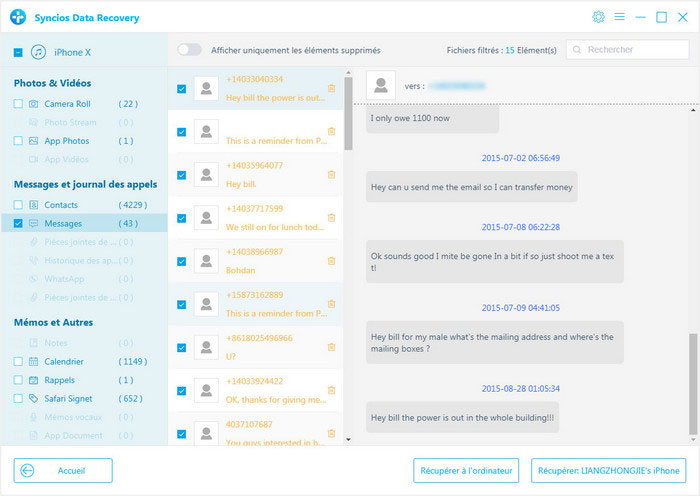
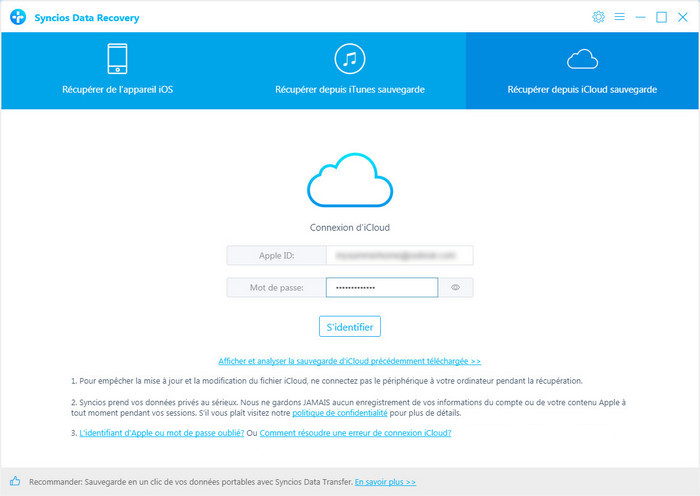
Choisissez la sauvegarde iCloud de votre téléphone, puis cliquez sur Télécharger bouton. Il s'ouvra une boîte du dialogue, choisissez messages , puis cochez WhtasApp , toutes les conversations seront affichés en détail, il suffit de choisir ceux que vous voulez récupérer, puis appuyez sur récupérer bouton.
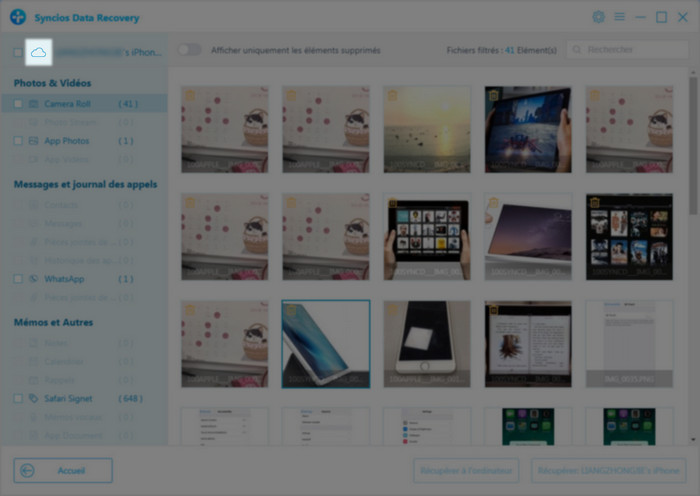
Maintenant, il vous suffit de cliquer dessus récupérer à l'ordinateur , et choisir le chemin de destination.
Veuillez télécharger Syncios Data Recovey et l'essayer.
Lire plus: